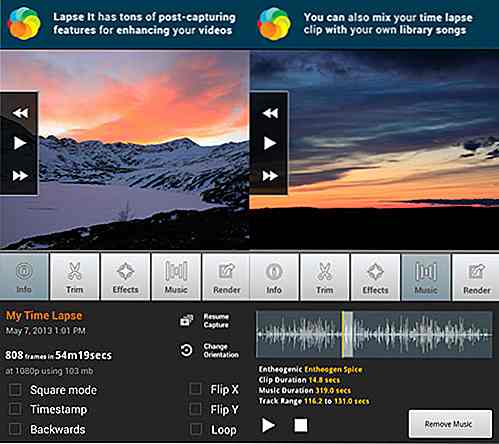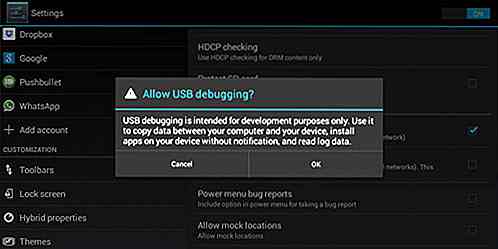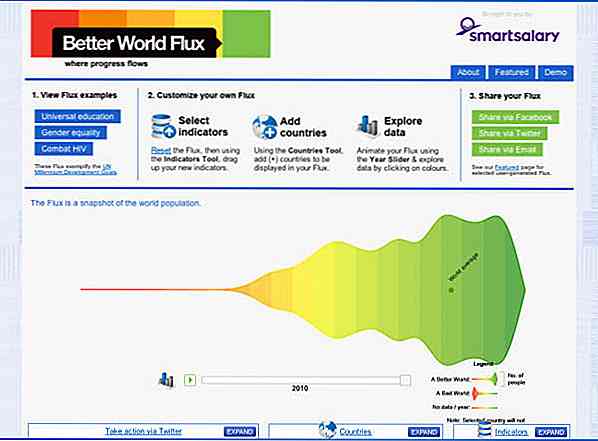nl.hideout-lastation.com
nl.hideout-lastation.com
Back-up en synchronisatie van Google - wat u moet weten
In juni kondigde Google de wereld aan dat de desktop Google Drive-client zal worden opgevolgd door een nieuwe Backup and Sync-client . Na enige vertraging is de app nu beschikbaar voor Windows en Mac- gebruikers om te downloaden en te gebruiken. Dit is wat u moet weten over de nieuwe Backup and Sync-client.
Back-up en synchronisatie instellen
Toen Google voor het eerst Back-up en synchronisatie aankondigde, meldde het bedrijf dat de app zowel de Google Drive-client als de desktop-app Google Foto's moest vervangen . Houd er daarom rekening mee dat wanneer u Back-up en synchronisatie installeert, u zowel de Drive- als Foto's-app kwijtraakt zodra de installatie is voltooid .
Het eerste dat u hoeft te doen nadat Back-up en synchronisatie actief is, is om u aan te melden bij uw Google-account .
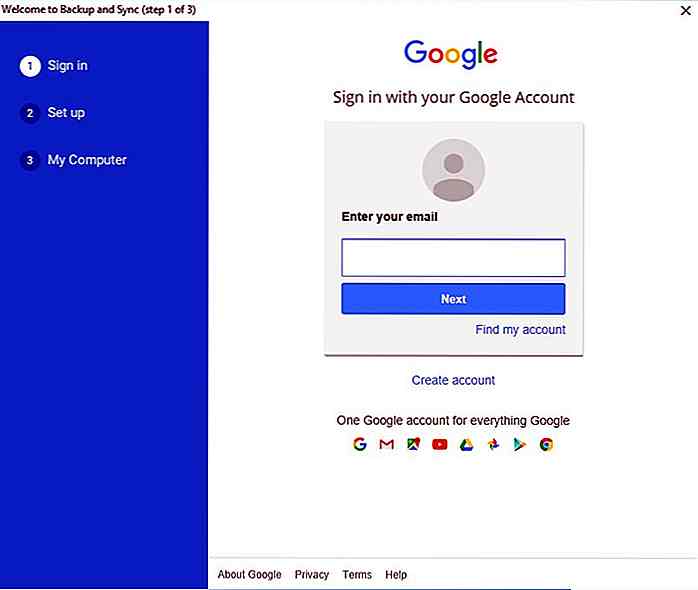 Hierna vraagt Backup and Sync u of u alleen video's en foto's wilt synchroniseren, of wilt u ook andere bestanden synchroniseren .
Hierna vraagt Backup and Sync u of u alleen video's en foto's wilt synchroniseren, of wilt u ook andere bestanden synchroniseren .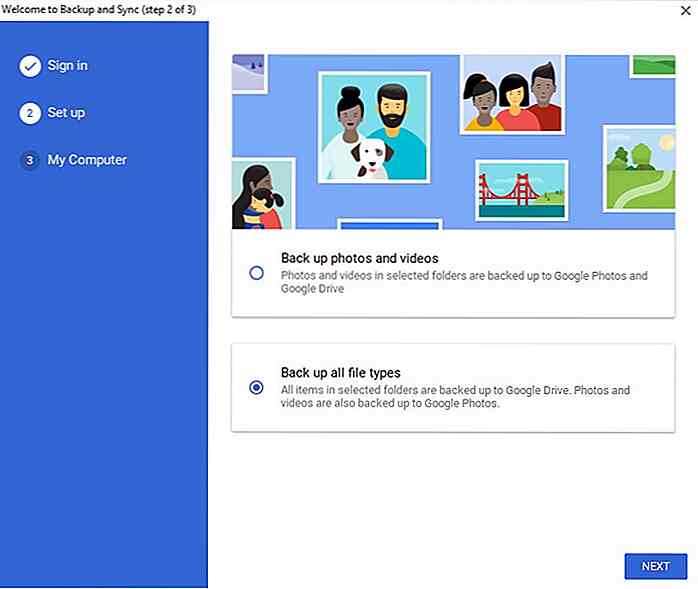 Afronding van de initiële installatie, Backup en Sync zou u vragen om de mappen te kiezen die u wilt back-uppen of synchroniseren met Google Drive en Google Foto's. De app zal je ook vragen of je je foto's en video's in " hoge kwaliteit " -formaat of in " originele kwaliteit " -formaat wilt opslaan.
Afronding van de initiële installatie, Backup en Sync zou u vragen om de mappen te kiezen die u wilt back-uppen of synchroniseren met Google Drive en Google Foto's. De app zal je ook vragen of je je foto's en video's in " hoge kwaliteit " -formaat of in " originele kwaliteit " -formaat wilt opslaan.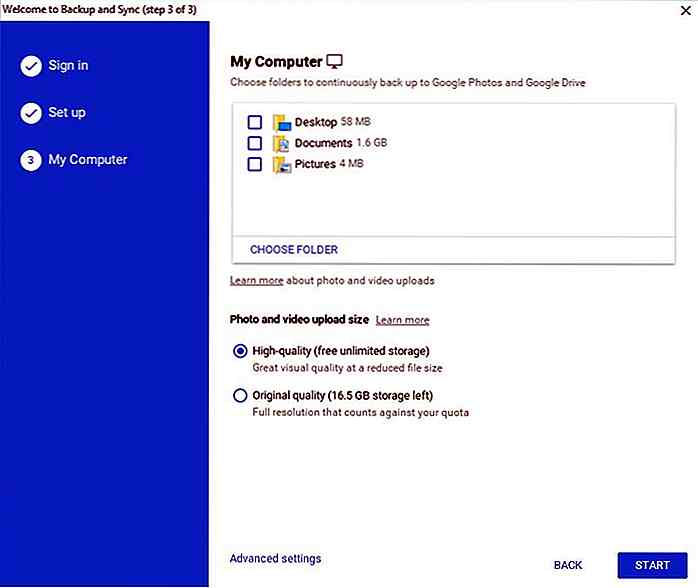 Kwaliteitsformaten
Kwaliteitsformaten Dus wat betekent hoge kwaliteit of originele kwaliteit met Back-up en synchronisatie? Deze twee zijn categorieën die door Google Foto's worden gebruikt om de afbeeldingen te sorteren.
Formaat van hoge kwaliteit
Voor degenen die de categorie van hoge kwaliteit selecteren, kun je een onbeperkt aantal video's en afbeeldingen opslaan op Google Foto's. De afweging is echter dat foto's die groter zijn dan 16 MP worden gecomprimeerd en verkleind naar 16 MP . Bovendien worden video's die zijn opgenomen met een resolutie van meer dan 1080p gedowncred naar 1080p .
Origineel kwaliteitsformaat
Wat de oorspronkelijke kwaliteit betreft, kunnen gebruikers hun video's en afbeeldingen uploaden naar Google Foto's zonder compressie of downscaling . Als tegenprestatie nemen de betreffende video's en afbeeldingen een deel van hun opslagquota in beslag . Er is een manier om het opslaglimiet te omzeilen, maar u moet hiervoor een Pixel-telefoon hebben.
Als u slechts een dagelijkse gebruiker bent die af en toe een selfie maakt met uw smartphonecamera, is de optie van hoge kwaliteit goed genoeg voor u . Als u echter een professionele videograaf of fotograaf bent, is de oorspronkelijke kwaliteitsoptie waarschijnlijk uw eerste keuze
Toegevoegde opties
Na het voltooien van de eerste installatie, is het eerste wat u waarschijnlijk moet doen toegang tot het voorkeurenmenu van de toepassing . Via het menu Voorkeuren kunt u ervoor kiezen om de mogelijkheid van toepassingen in te schakelen om automatisch foto's en video's te synchroniseren van elk USB-apparaat of SD-kaart dat op het bureaublad is aangesloten .
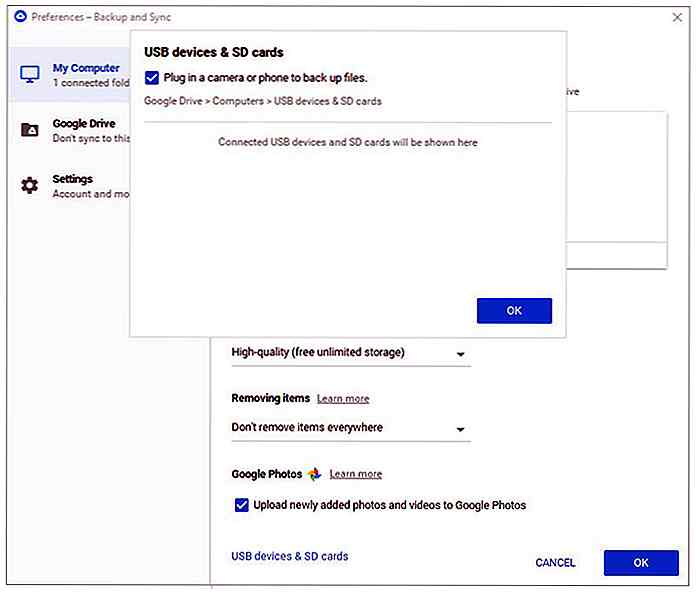 U krijgt ook de mogelijkheid om een Google Drive-map op uw bureaublad te maken in het voorkeurenmenu.
U krijgt ook de mogelijkheid om een Google Drive-map op uw bureaublad te maken in het voorkeurenmenu.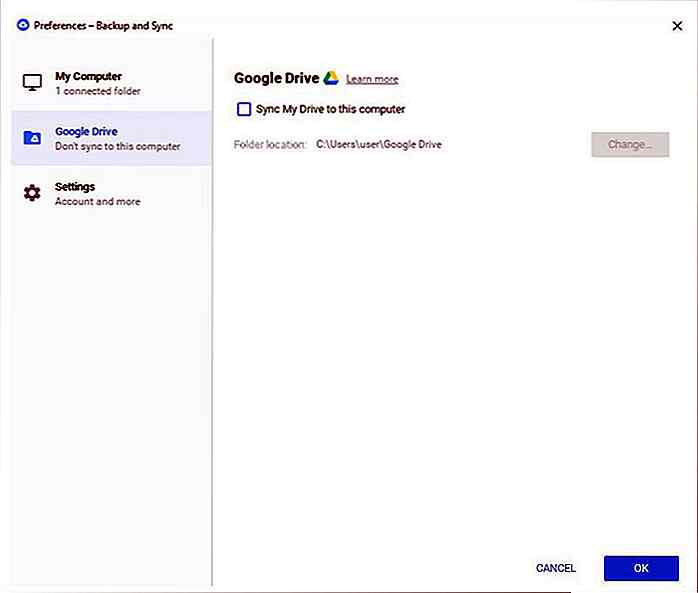 Back-up en synchronisatie gebruiken
Back-up en synchronisatie gebruiken Het gebruik van Back-up en synchronisatie zelf is behoorlijk moeiteloos, omdat u alleen de bestanden in de juiste mappen hoeft te gooien . Nadat u een nieuw bestand aan de gemarkeerde map hebt toegevoegd, synchroniseert de app deze onmiddellijk met Google Foto's of Google Drive .
Hoewel de app zichzelf graag pusht als een hulpmiddel voor het synchroniseren en back-uppen van afbeeldingen en video's, kunt u de app ook gebruiken om een back-up te maken van belangrijke bestanden en documenten .
Als u bijzonder ambitieus bent, kunt u er ook voor kiezen om een back-up te maken van uw volledige machine met de toepassing. Als u dit echter van plan bent, moet u ervoor zorgen dat uw Google Drive de capaciteit heeft om deze op te slaan . Gelukkig heeft de app een directe link naar de Google Drive-upgradepagina als je deze nodig hebt.
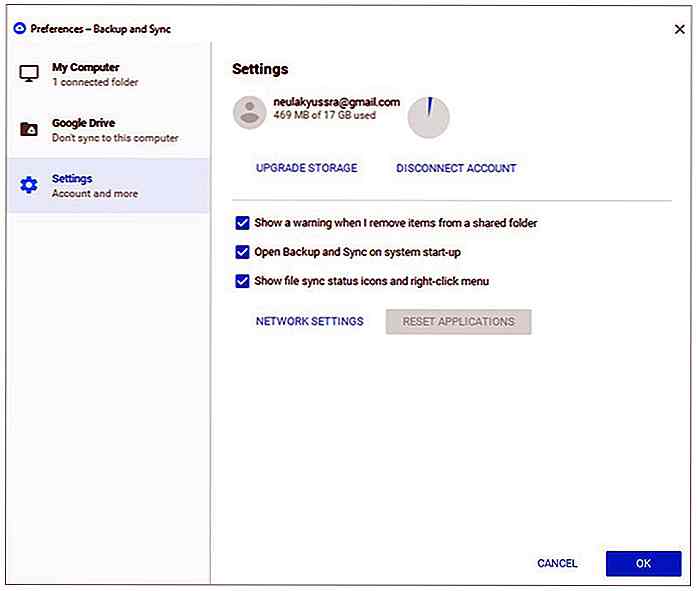 Over het algemeen is de nieuwe Back-up en Sync-applicatie een zegen voor iedereen die sterk afhankelijk is van Google Foto's, Google Drive of beide. Het algemene gebruiksgemak en de eenvoudige installatie betekenen dat u dit systeem binnen enkele minuten kunt laten werken. Maar het belangrijkste is dat u met deze nieuwe client niet langer twee afzonderlijke applicaties hoeft te jongleren .
Over het algemeen is de nieuwe Back-up en Sync-applicatie een zegen voor iedereen die sterk afhankelijk is van Google Foto's, Google Drive of beide. Het algemene gebruiksgemak en de eenvoudige installatie betekenen dat u dit systeem binnen enkele minuten kunt laten werken. Maar het belangrijkste is dat u met deze nieuwe client niet langer twee afzonderlijke applicaties hoeft te jongleren .
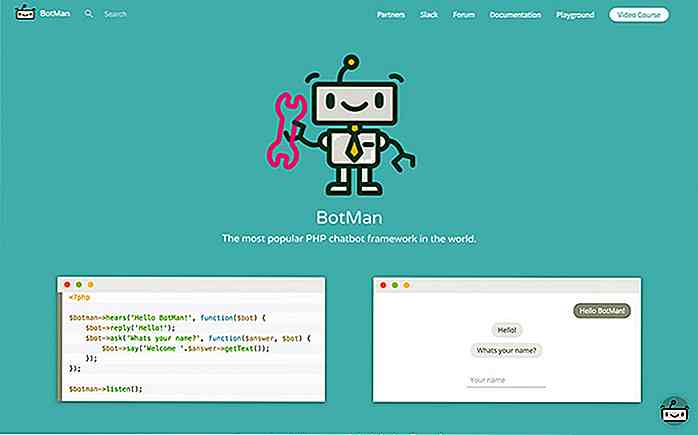
Nieuwe bron voor webontwikkelaars - maart 2018
PHP blijft, ondanks de misvatting en de neerwaartse blik, tot op heden een van de meest populaire ontwikkelaars voor het bouwen van webapplicaties . En sinds PHP 7 is geïntroduceerd, heeft de PHP-taal een doorbraak gebracht op de snelheidsfactor.Ik ben de afgelopen weken diep in PHP aan het graven geweest en heb veel dingen gevonden die het waard zijn om te delen.
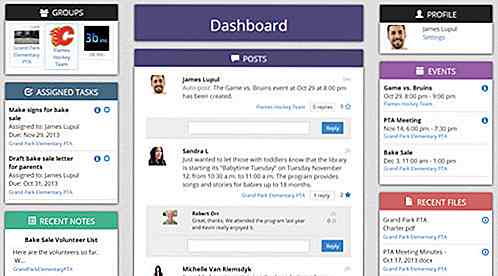
Beheer uw groepswerk online met Groupiful
Hoewel er vaak wordt gezegd dat als je iets goed gedaan wilt hebben, je het zelf moet doen, er zijn veel voordelen te behalen in het samenwerken met anderen. Soms kan het coördineren en organiseren van groepswerk echter een beetje gedoe zijn . Het coördineren van groepswerk, taken, bestanden en evenementen op verschillende platforms en diensten kan hoofdpijn veroorzaken.